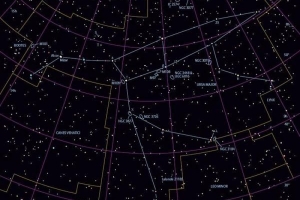Hoe om e-posse in Gmail te blokkeer

Een, twee en tot vyf e-posse jy stel nie belang in jou e-pos inkassie elke dag; maak nie saak hoeveel keer jy probeer het om van hierdie lyste uit te teken nie, jou gebede is nie verhoor nie en jy gaan voort om hierdie te ontvang e-posse met die risiko om sommige af te laai virus op jou rekenaar. As daar net 'n eenvoudige manier was om blokkeer 'n e-posadres in Gmail - wel eintlik is daar!
Eerder as om elke dag een vir een van hulle ontslae te raak, kan jy tegnologie die werk vir jou laat doen met 'n eenvoudige filter: Gmail stuur outomaties alle e-posse aan wat as gemerk is "ongewens" na die asblik. Alternatiewelik kan jy hierdie boodskappe argiveer en dit op 'n etiket stoor waar jy dit later kan hersien. Aan OneHowTo ons wys jou hoe om blokkeer 'n e-posadres in Gmail.
1. Om Gmail outomaties boodskappe van 'n spesifieke sender na die asblik te stuur:
Klik op die Instellings knoppie (die simbool van die moer) en dan Konfigurasie. Sodra jy daar is, gaan na Filters: Skep 'n filter.

2. Voer die e-posadres in wat jy wil hê blokkeer in die Van-veld.

3. Jy kan 'n blokkeer hele domein deur die domeinadres in te tik.
Byvoorbeeld: Om alle pos van beide gebruiker-a@voorbeeld te blokkeer.com en [email protected], tik: "@voorbeeld.com"
4. Om blokkeer meer as een adres, skei hulle met 'n vertikale staaf: |
Jy kan blokkeer: [email protected] en [email protected] deur te tik "[email protected] | [email protected]"
5. Klik dan Skep 'n filter met hierdie kriteria.
6. Maak seker dat jy die opsie kies "Vee uit" uit die lys van aksies: "Wanneer 'n boodskap ontvang word wat by hierdie soeknavraag pas"

7. Klik Skep filter.
8. Klik ook op die blokkie hieronder om filter gesprekke ("Pas ook toe op X gesprekke wat by hierdie kriteria pas") om boodskappe uitvee vroeër ontvang.
9. Om boodskappe in etikette te argiveer in plaas daarvan om dit uit te vee:
In stap 6, in plaas van om te klik "Vee uit" kies: Slaan die inkassie oor en pas die etiket toe (hier moet jy die merker kies wat jy wil gaan en dan hierdie e-posse hersien.

Voeg 'n nuwe adres by die Gmail-bloklys:
Om nuwe senders by jou bloklys te voeg, kan jy by 'n bestaande filter voeg met "|" (soos hierbo), of skep 'n nuwe filter. So daar gaan jy, nou weet jy hoe om 'n e-posadres in Gmail te blokkeer.
As jy soortgelyke artikels wil lees Hoe om e-posse in Gmail te blokkeer, ons beveel aan dat u ons besoek Internet kategorie.
- Ons beveel aan om altyd 'n antivirusprogram op jou rekenaar te hê, om kwaadwillige e-posse en aanstuurboodskappe te vermy wat jou masjien kan seermaak.